ppt中怎么制作升旗动画
ppt中怎么制作升旗动画
2017-06-03 07:59:42 /故事大全
在ppt中制作升旗动画的步骤:
打开PPT软件,点击“插入”选项卡,在“形状”里面选择“圆角矩形”。
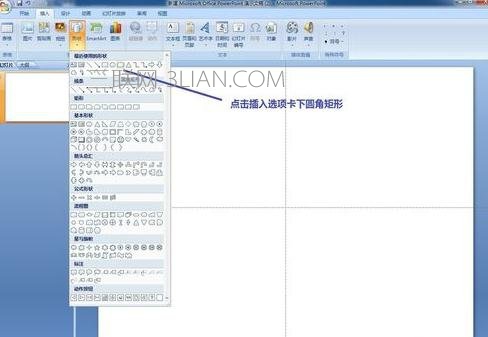
插入一大一小两个圆角矩形,小的在上,大的在下。选择银色渐变填充,一个设置为线性向下,一个设置为线性向上。

接下来制作旗杆,还是插入圆角矩形,不同的是将圆角矩形拉成细长,银色渐变填充,线性向左。
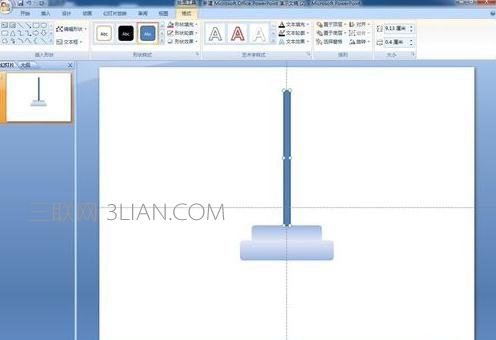

插入等腰三角形,制作旗杆尖顶,插入流程图资料带制作旗面,旗面去掉边框,填充为红色。

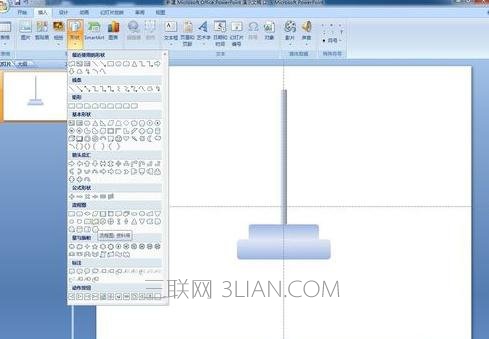
下面开始设置动画。这里不仅设置红旗冉冉上升,还要设置红旗迎风飘动的效果。为了简单点说明,这里制作的效果粗糙了点。不过也还像样。
复制刚才的旗面,粘贴一边,使两面旗帜左边对齐,向左拖动一面旗帜的右边,使之略短。两面旗帜都放置在升旗台下部,旗杆中间位置。
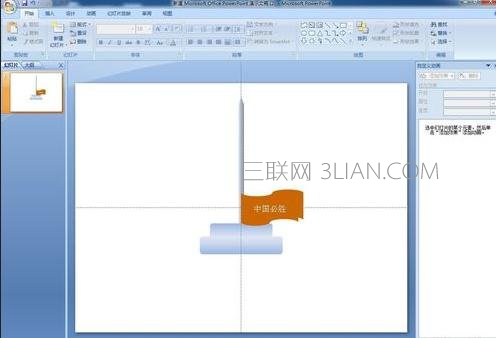
选中两面旗帜,在“强调”中设置成“闪烁”效果,
速度都选择“快速”,
都是“从上一项开始”,
“计时”设置成“直到幻灯片末尾”。
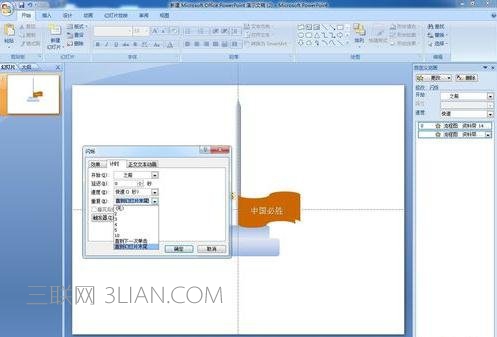
选择其中一面旗帜,“计时”选项中的“延时”设置为0.5秒。这样就实现了两面旗帜交替闪烁。

同时选择两面旗帜,添加效果,选择“动作路径”然后“向上”
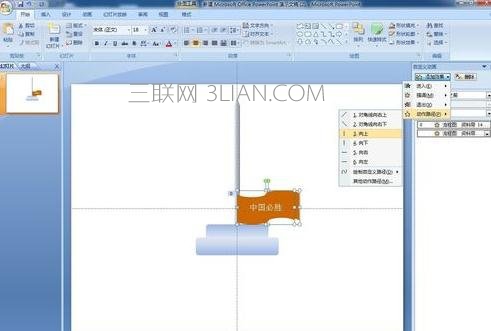
拖动路径标线可以调整两面旗帜移动距离。点击效果选项,计时栏设置两面旗帜通过旗杆的时间,如果播放的是国歌,那么就设置成43秒(国歌似乎是43秒钟)。至此,整个效果制作完成。

所属专题:
上一篇:ppt怎么绘制折线图
下一篇:PPT如何分屏显示